Microsoft's OneDrive, voorheen bekend als SkyDrive, is een van de gemakkelijkste manieren om uw foto's snel in de cloud op te slaan en met anderen te delen. Nu Microsoft minstens 15 GB of maximaal 25 GB aan vrije schijfruimte op OneDrive heeft aangeboden, gebruiken veel gebruikers deze cloudopslagservice om bestanden en foto's te uploaden en delen.
Eerder deze week heeft Microsoft zelfs de limiet voor het uploaden van bestanden verwijderd, zodat gebruikers bestanden van meer dan 2 GB kunnen uploaden. Met andere woorden, voorheen liet OneDrive het gebruikers niet toe om bestanden te uploaden die groter waren dan 2 GB. Men moest een bestand groter dan 2 GB in meerdere bestanden splitsen om bestanden naar OneDrive te kunnen uploaden.
Als u OneDrive al hebt gebruikt om uw bestanden te uploaden en deze met uw familie en vrienden te delen, weet u waarschijnlijk al hoe u afzonderlijke bestanden of albums kunt downloaden die u hebt geüpload of gedeeld op OneDrive. En als in het geval u niet zeker weet hoe u uwe of gedeelde bestanden / albums van anderen kunt downloaden, kunt u eenvoudigweg de onderstaande instructies volgen.
Zoals u waarschijnlijk weet, kunnen degenen die de officiële OneDrive-desktopclient hebben gebruikt, eenvoudig alle bestanden downloaden zonder deze procedure te volgen. Deze handleiding is echter bedoeld voor degenen die bestanden, foto's of albums van SkyDrive willen downloaden zonder de desktopclient te hoeven installeren.
Download bestanden van Microsoft OneDrive
Stap 1: Ga naar deze pagina van OneDrive en log in op uw account.
Stap 2: Klik met de rechtermuisknop op het bestand of album dat u wilt downloaden en klik vervolgens op de downloadoptie om het downloaden van het bestand te starten. Afhankelijk van het bestand of de albumgrootte kan het downloaden enkele uren duren.

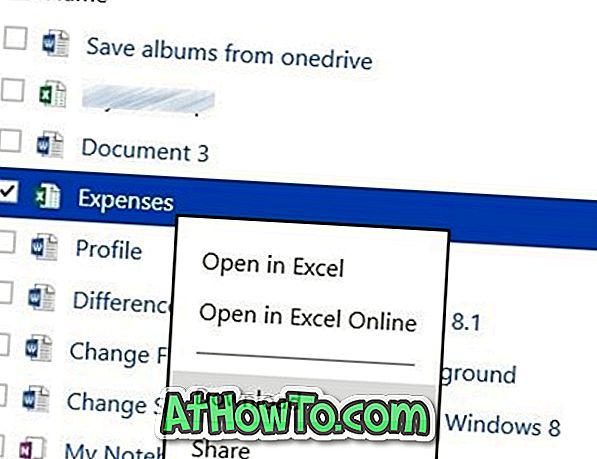
Hoe u het OneDrive to Windows Send To-menu kunt toevoegen om snel bestanden te uploaden en hoe u automatisch een back-up van de map Mijn documenten in OneDrive-handleidingen kunt maken, is wellicht ook interessant voor u.













